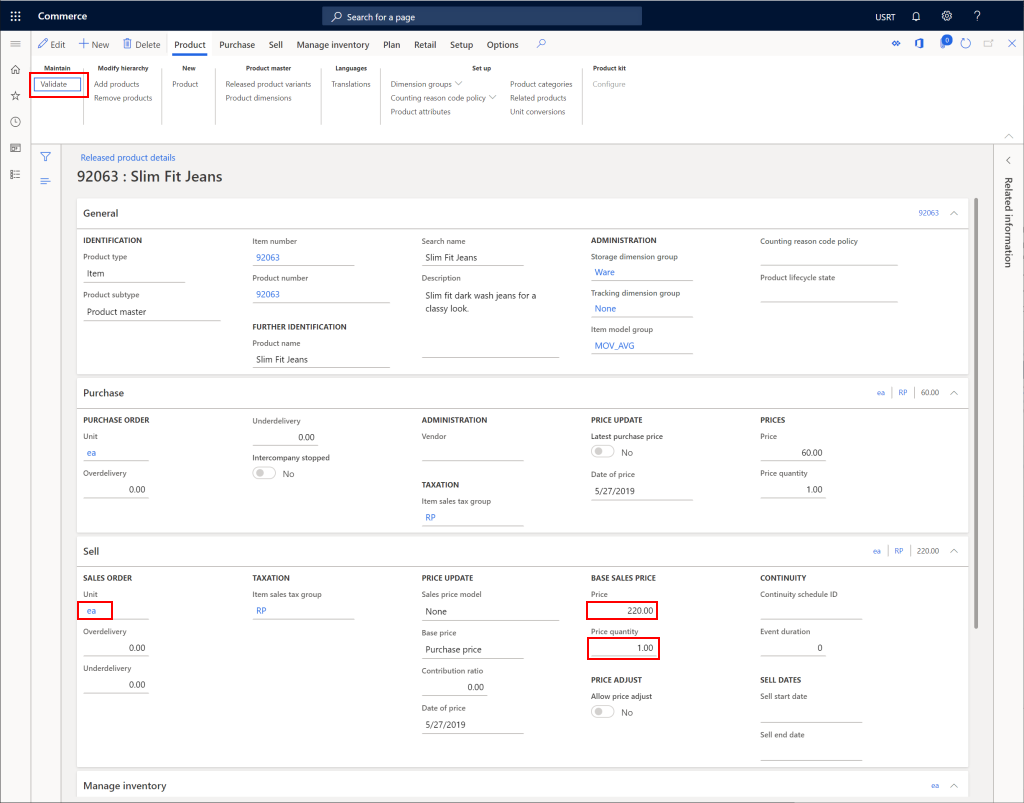Skapa en ny produkt i Commerce
I denna artikel beskrivs hur du skapar en ny produkt i Microsoft Dynamics 365 Commerce.
Översikt
En produkt definieras i första hand med hjälp av ett produktnummer, ett namn och en beskrivning. Andra data är också nödvändiga för att beskriva en produkt eller tjänst:
Skapa en ny produkt
- I navigeringsfönstret, gå till Moduler > Butik och handel > Produkter och kategorier > Produkter per kategori.
- Klicka på Ny i åtgärdsfönstret.
- I listrutan Produkttyp, välj antingen Objekt eller Tjänst.
- I listrutan Delprodukttyp, välj antingen Produkt (om produkten inte har några varianter) eller Produktmall (om produkten har varianter).
- I rutan produktnummer ange ett produktnummer om ett inte redan är förifyllt.
- I rutan Produktnamn anger du ett produktnamn.
- I rutan Söknamn, ange ett söknamn.
- I listrutan Butikskategori, välj en lämplig kategori.
- Om produkten är ett paket, välj Ja för Produktpaket.
- Om undertypen för produkt är produktmall ställer du in produktdimensionsgrupp så att de varianter som stöds inkluderas. Alternativ inkluderar färg, storlek, utförande och konfiguration. Du kan behöva skapa ytterligare produktdimensionsgrupper om det behövs.
- I listrutan Konfigurationsteknik, välj ett lämpligt alternativ.
- Välj OK.
Följande bild visar en exempelprodukt som läggs till.
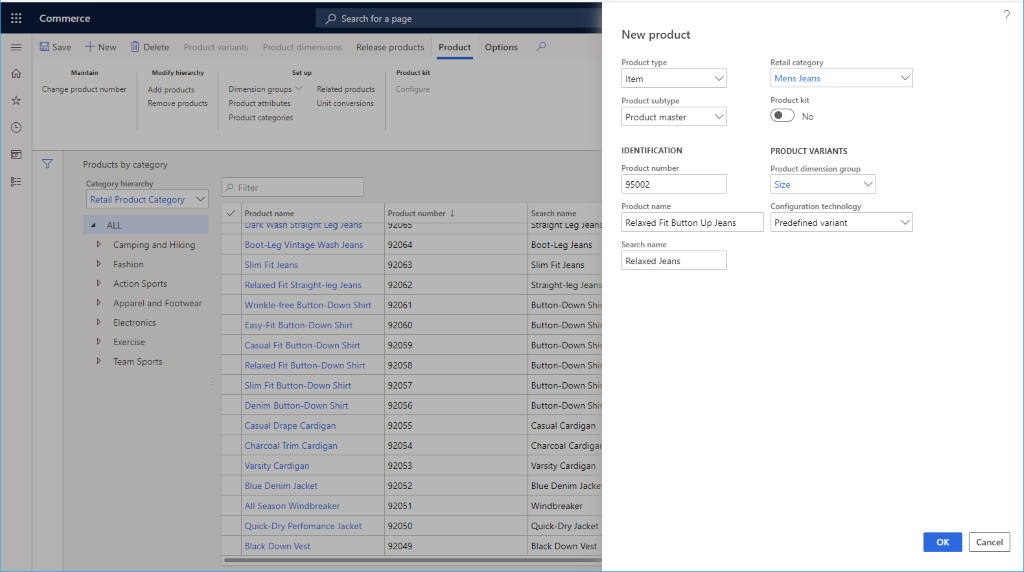
När en produkt har lagts till kan ytterligare data ställas in för den, t.ex. produktbeskrivning, variantgrupper, dimensionsgrupper, produktattribut och relaterade produkter.
Följande bild visar en produkts ytterligare information.
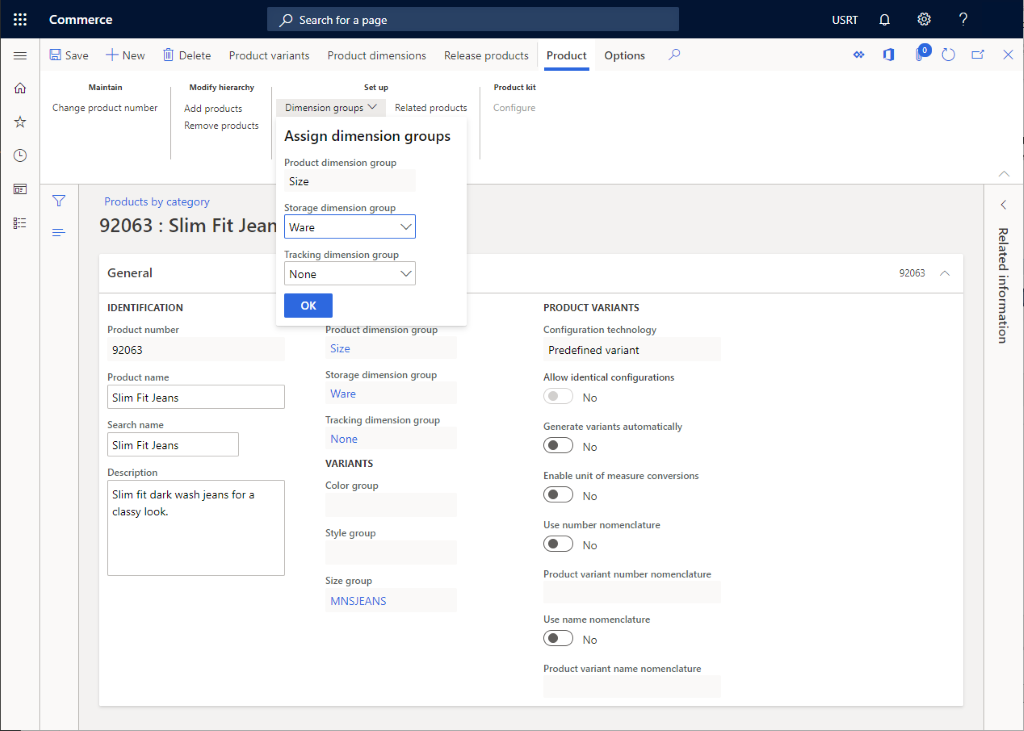
Skapa produktvarianter
Om undertypen för produkt är produktmall måste specifika varianter skapas.
Följ dessa steg för att skapa en produktvariant.
- Välj Produktvarianter i åtgärdsfönstret.
- Om variantgrupper har valts i åtgärdsfönstret väljer du *variantförslag.
- Välj vilka varianter du vill stödja för produkten.
- Markera Skapa.
Frisläpp en produkt
Om du vill sälja en produkt måste den först frisläppas till en juridisk person.
Välj frisläppta produkter på sidan produkt.
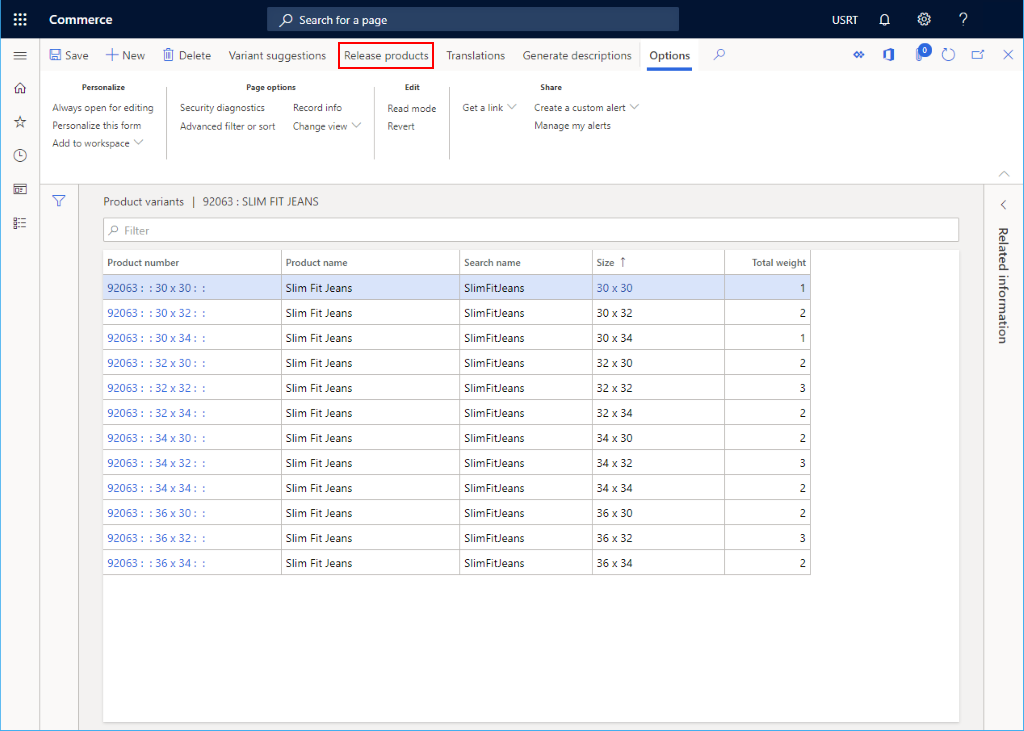
Välj produkten som ska frisläppas och välj sedan nästa.
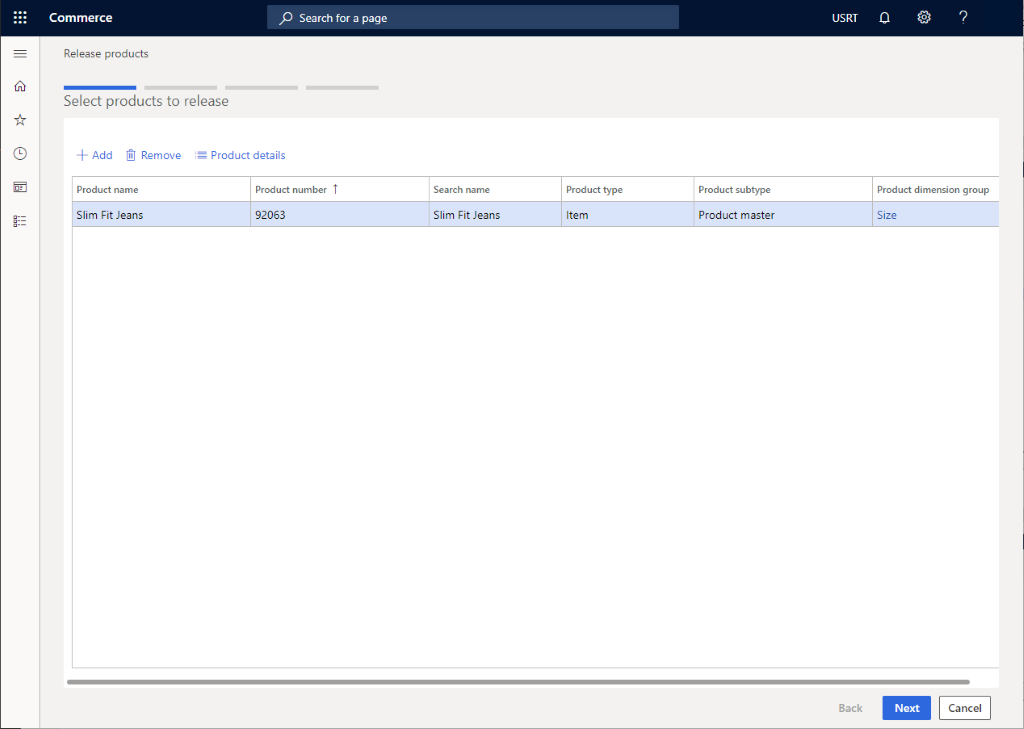
Välj uppsättningen med produktvarianter som ska frisläppas och välj sedan nästa.
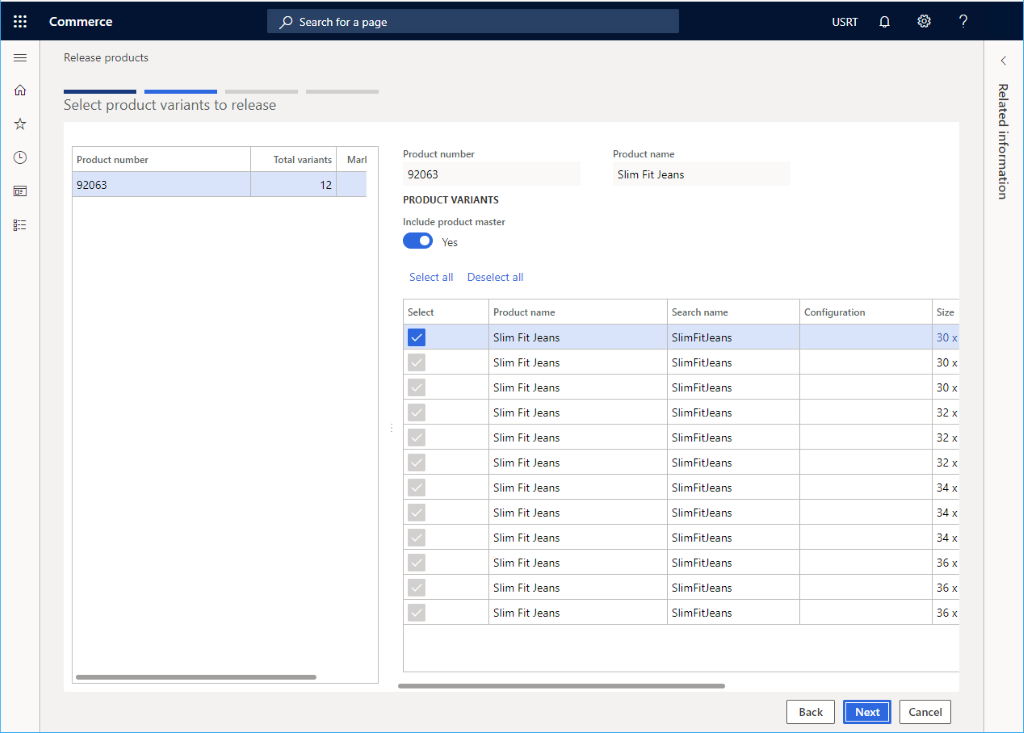
Välj den juridiska personen och välj sedan Nästa.
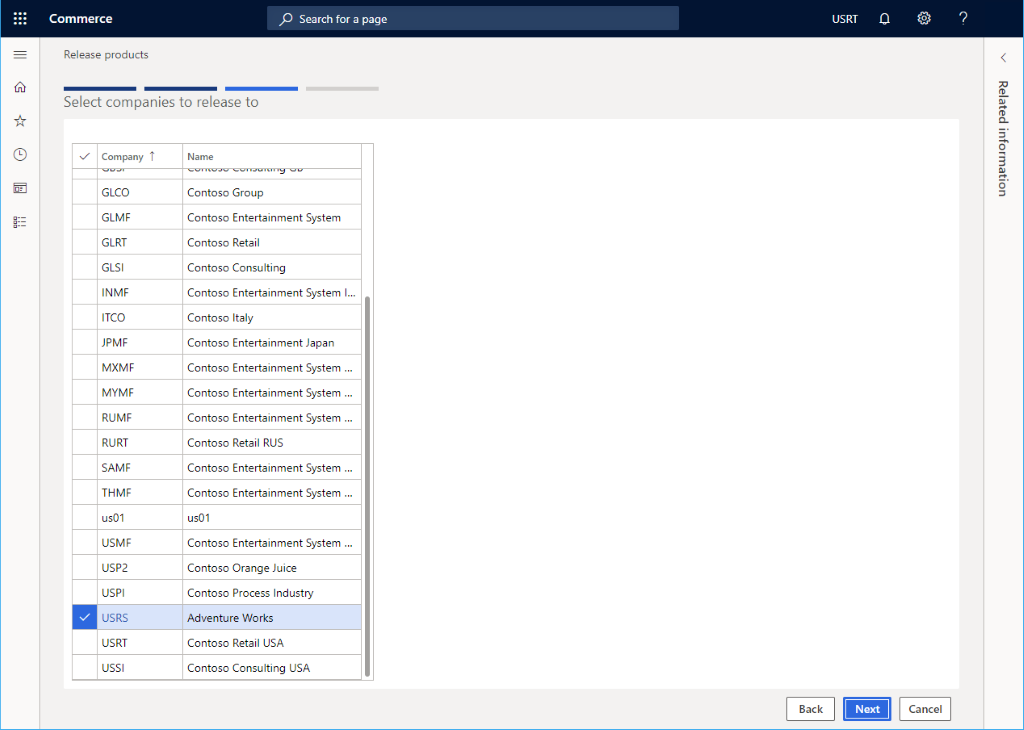
Välj Slutför.
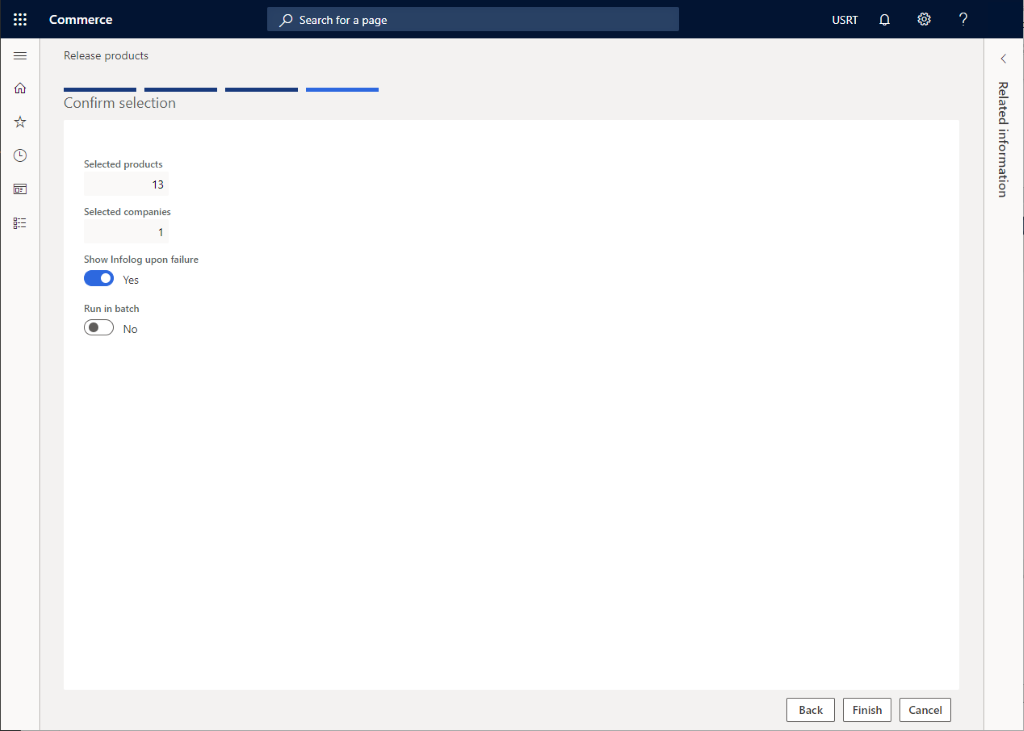
Konfigurera en frisläppt produkt
När en produkt har frisläppts kräver den ytterligare konfiguration som omfattar att lägga till ett pris för produkten.
- I Navigeringsfönstret, gå till Moduler > Butik och handel > Produkter och kategorier > Frisläppta produkter per kategori.
- Välj nod för produktkategori för produkten som släpptes och välj sedan produkten i produktlistan.
- Klicka på Redigera i åtgärdsfönstret.
- I avsnittet inköp konfigurerar du alla obligatoriska egenskaper inklusive enhet, pris och kvantitet.
- Välj validera i åtgärdsfönstret för att se till att inga fel rapporteras för saknade fält.
- Klicka på Spara i åtgärdsfönstret.
Följande bild visar ett exempel på en konfiguration för en frisläppt produkt.